Jak vložit logo společnosti do listu?
Zkusili jste někdy vložit logo společnosti do listu pro tisk? Zde představuji některé způsoby, jak lze rychle vložit logo společnosti do listu.
Vložte logo společnosti jako obrázek
Vložte logo společnosti jako záhlaví / zápatí
Vložte logo společnosti jako vodoznak s programem Kutools pro Excel![]()
Vložte logo společnosti jako obrázek
Logo společnosti můžete vložit do listu jako obrázek.
1. Vyberte buňku a klepněte na Vložit > Obrázky.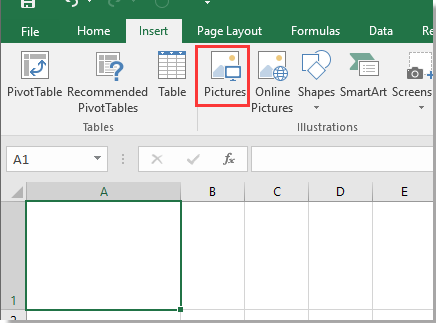
2. V Vložit obrázek V dialogovém okně vyberte obrázek loga, který chcete vložit.
3. cvaknutí Vložit, nyní je logo vloženo do listu, můžete jeho velikost změnit přetažením ohraničení obrázku.
Vložte logo společnosti jako záhlaví / zápatí
Pokud chcete logo zobrazit při tisku, můžete jej vložit jako záhlaví nebo zápatí.
1. cvaknutí Rozvržení stránky kartu a poté klikněte na šipku Vzhled stránky skupina.
2. V Vzhled stránky dialog, klepněte na tlačítko Vlastní záhlaví or Vlastní zápatí jak potřebujete.
3. V novém vyskakovacím dialogu (Hlavička or Zápatí dialog), vyberte část, do které chcete umístit logo, a klikněte na Vložit obrázek .
4. V Vložit obrázky dialog, klepněte na tlačítko Procházet in Ze souboru a poté vyberte obrázek loga.
5. cvaknutí OK se vrátit do Hlavička or Zápatí dialog, klepněte na tlačítko Formát obrázku změnit velikost obrázku.
6. Pak dovnitř Měřítko sekce upravte procento měřítka obrazu podle potřeby Formát obrázku dialog.
7. cvaknutí OK > OK > OK zavřete dialogy. Nyní bylo logo vloženo jako záhlaví nebo zápatí.
Vložte logo společnosti jako vodoznak s programem Kutools pro Excel
Pokud chcete vložit logo společnosti jako vodoznak do Excelu, můžete použít Insert Watermark užitečnost Kutools pro Excel rychle se s tím vypořádat.
| Kutools pro Excel, s více než 300 užitečné funkce, které vám usnadní práci. |
Po instalaci Kutools pro Excel, prosím, postupujte takto:(Zdarma ke stažení Kutools pro Excel nyní!)
1. cvaknutí Kutools > Insert > Insert Watermark.
2. Ve vyskakovacím dialogovém okně zaškrtněte Picture Watermark možnost a Washout zaškrtávací políčko a potom klikněte na Select Picture button to choose the company logo, then you can adjust the scale of the logo.
3. cvaknutí Ok.
Ukázka: Vložte vodoznak do aplikace Excel
Nejlepší nástroje pro produktivitu v kanceláři
Rozšiřte své dovednosti Excel pomocí Kutools pro Excel a zažijte efektivitu jako nikdy předtím. Kutools for Excel nabízí více než 300 pokročilých funkcí pro zvýšení produktivity a úsporu času. Kliknutím sem získáte funkci, kterou nejvíce potřebujete...

Office Tab přináší do Office rozhraní s kartami a usnadňuje vám práci
- Povolte úpravy a čtení na kartách ve Wordu, Excelu, PowerPointu, Publisher, Access, Visio a Project.
- Otevřete a vytvořte více dokumentů na nových kartách ve stejném okně, nikoli v nových oknech.
- Zvyšuje vaši produktivitu o 50%a snižuje stovky kliknutí myší každý den!
